
VirtualBox no puede arrancar máquinas virtuales desde unidades flash USB, lo que le permite arrancar un sistema Linux en vivo o instale un sistema operativo desde un dispositivo USB de arranque. Esta opción está bien oculta.
Como esta opción no está expuesta en la interfaz y requiere un poco de investigación, es posible que no siempre funcione a la perfección. Funcionó bien con Ubuntu 14.04 en un host de Windows, pero no se sorprenda si encuentra problemas con algunas configuraciones.
Arrancar desde USB en un host de Windows
RELACIONADO: 10 trucos de VirtualBox y funciones avanzadas que debe conocer
Usaremos el característica oculta en VirtualBox que permite el acceso sin procesar a las unidades. Esta función no está expuesta en la interfaz de VirtualBox, pero es parte del comando VBoxManage. Asegúrese de tener VirtualBox instalado en su sistema antes de comenzar este proceso.
Primero, conecte la unidad USB que contiene el sistema operativo que desea iniciar en su computadora. Presione la tecla de Windows + R, escriba diskmgmt.msc en el cuadro de diálogo Ejecutar y presione Entrar para abrir la ventana Administración de discos .
Busque la unidad USB en la ventana Administración de discos y anote su número de disco. Por ejemplo, aquí la unidad USB es el Disco 1.
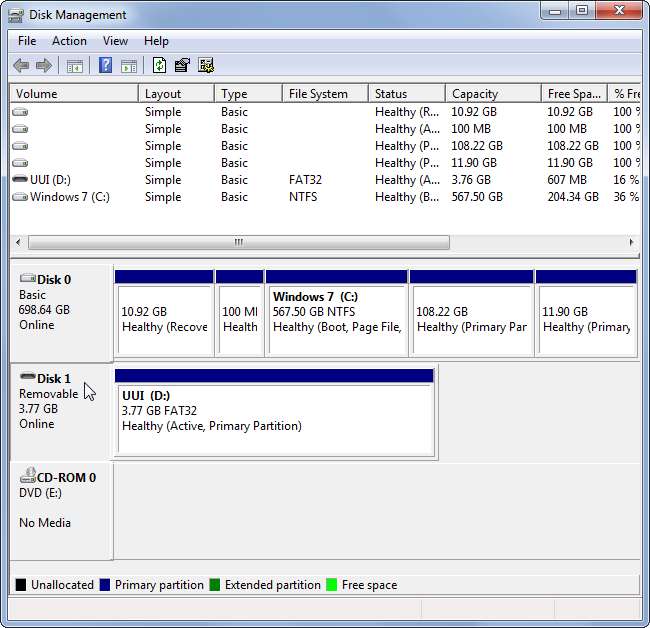
Primero, cierre cualquier ventana de VirtualBox abierta.
A continuación, abra un símbolo del sistema como administrador. En Windows 7, abra el menú Inicio, busque Símbolo del sistema, haga clic con el botón derecho en el acceso directo del Símbolo del sistema y seleccione Ejecutar como administrador. En Windows 8 o 8.1, presione la tecla de Windows + X y haga clic en Símbolo del sistema (Administrador).
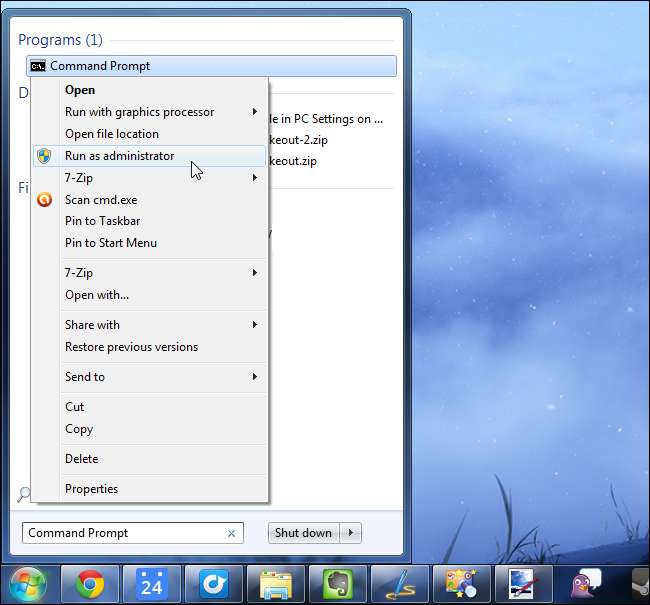
Escriba el siguiente comando en la ventana del símbolo del sistema y presione Entrar. Este comando cambiará al directorio de instalación predeterminado de VirtualBox. Si instaló VirtualBox en un directorio personalizado, deberá reemplazar la ruta del directorio en el comando con la ruta a su propio directorio de VirtualBox:
cd% archivos de programa% \ Oracle \ VirtualBox
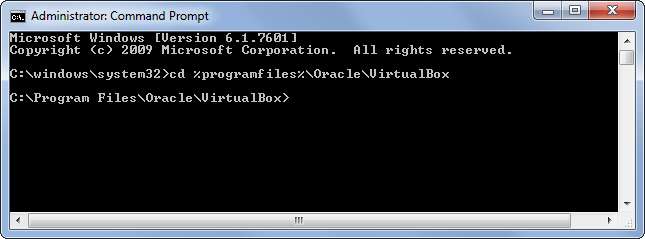
Escriba el siguiente comando en la ventana del símbolo del sistema, reemplazando # con el número del disco que encontró arriba, y presione Entrar.
VBoxManage comandos internos createrawvmdk -filename C: \ usb.vmdk -rawdisk \\. \ PhysicalDrive #
Puede reemplazar C: \ usb.vmdk con cualquier ruta de archivo que desee. Este comando crea un archivo de disco de máquina virtual (VMDK) que apunta a la unidad física que seleccione. Cuando carga el archivo VMDK como una unidad en VirtualBox, VirtualBox realmente accederá al dispositivo físico.
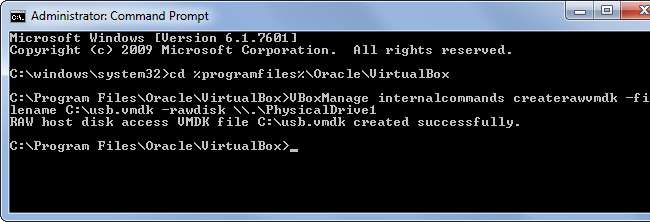
A continuación, abra VirtualBox como administrador. Haga clic con el botón derecho en el acceso directo de VirtualBox y seleccione Ejecutar como administrador. VirtualBox solo puede acceder a dispositivos de disco sin formato con privilegios de administrador.
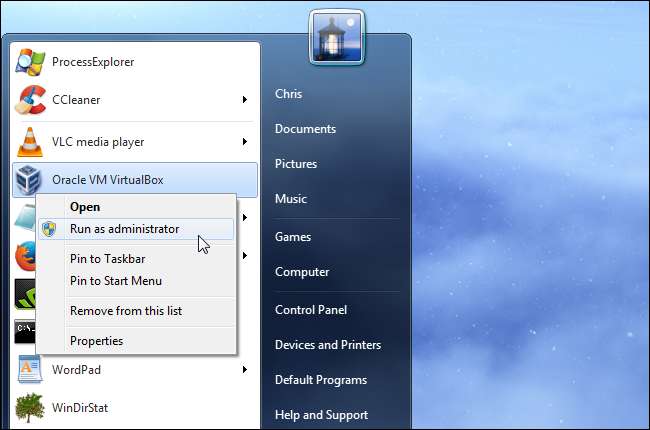
Cree una nueva máquina virtual haciendo clic en el botón Nuevo y siga el asistente. Seleccione el sistema operativo en la unidad USB cuando se le solicite.
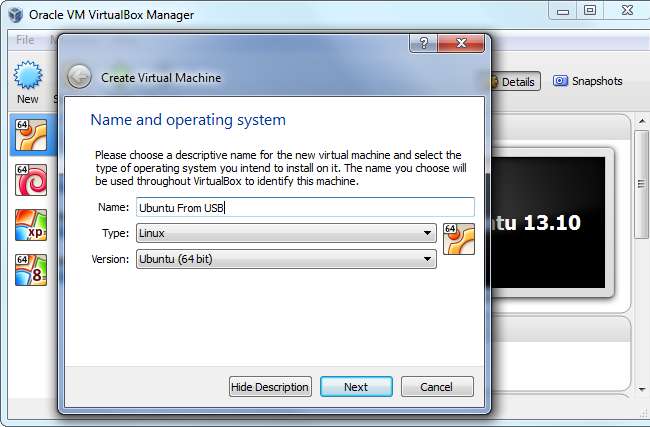
Cuando se le pida que seleccione un disco duro, seleccione Usar un archivo de disco duro virtual existente, haga clic en el botón para buscar el archivo y navegue hasta él; es C: \ usb.vmdk si no seleccionó su propia ruta .
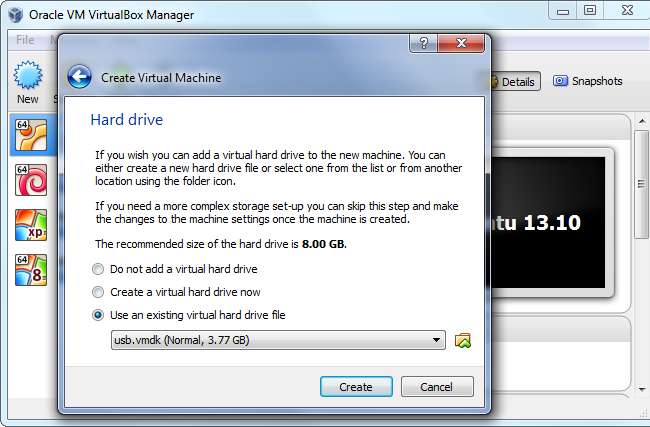
Inicie la máquina virtual y debería iniciar el sistema operativo desde su unidad USB, como si lo estuviera iniciando en una computadora normal.
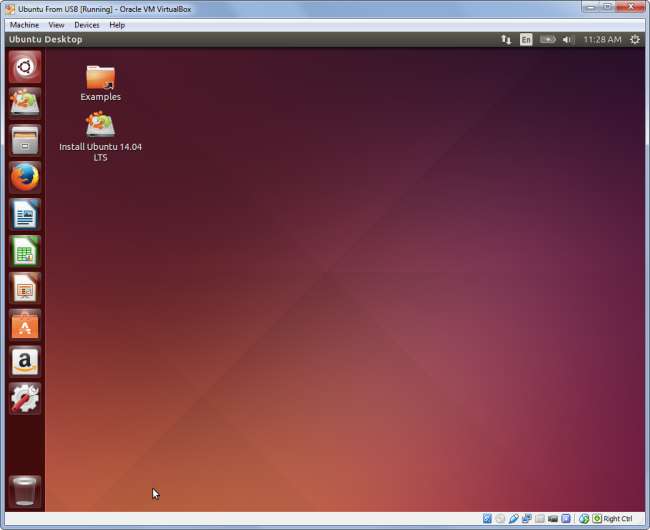
Tenga en cuenta que el dispositivo USB debe ser el primer disco duro de su máquina virtual o VirtualBox no arrancará desde él. En otras palabras, no puede simplemente crear una máquina virtual estándar y conectar el dispositivo USB más tarde.
Si desea instalar un sistema operativo desde la unidad USB, deberá agregar un disco duro más adelante desde la ventana de configuración de la máquina virtual. Asegúrese de que la unidad USB sea el primer disco de la lista.
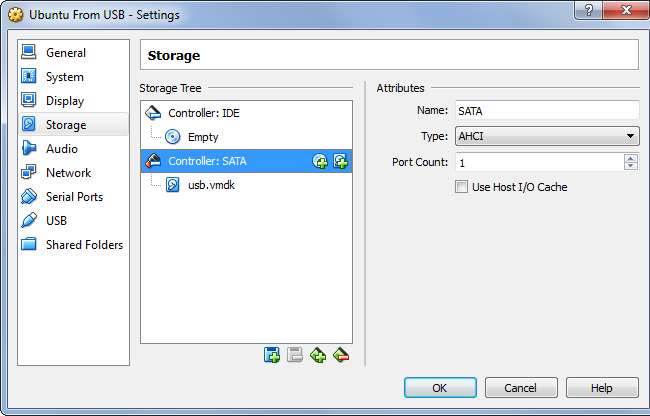
Hosts Linux y Mac
El proceso es básicamente el mismo en los sistemas host Linux y Mac. Deberá utilizar el mismo tipo de comando VBoxManage para crear un archivo que represente el disco sin formato, pero deberá especificar la ruta al dispositivo de disco en su sistema Linux o Mac.
los Wiki de espuma abierta tiene algunos consejos y soluciones que pueden ayudarlo a adaptar este proceso a hosts Linux o Mac. El uso un disco duro de host sin procesar de un invitado La sección en la documentación oficial de VirtualBox también puede ayudar.
Arrancar desde un archivo ISO estándar sigue siendo la forma más compatible de instalar, o simplemente arrancar, un sistema operativo en VirtualBox u otros programas de máquinas virtuales. Si es posible, debe descargar archivos ISO y usarlos en lugar de jugar con unidades USB.
Si está utilizando VMware en lugar de VirtualBox, intente usando Plop Boot Manager para arrancar desde USB en VMware .







